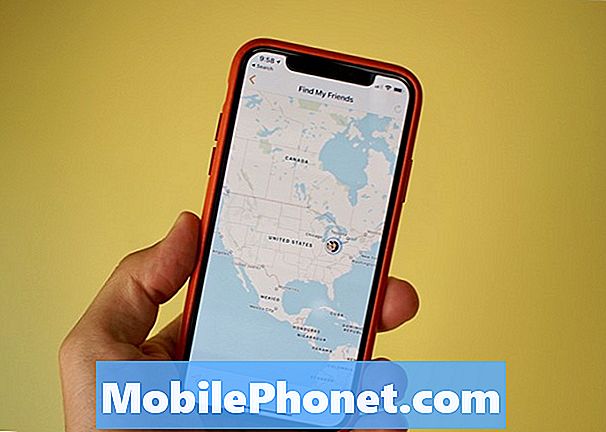Conţinut
Majoritatea problemelor de încărcare pentru dispozitivele Google Pixel 3 XL afectează numai încărcarea prin cablu, dar, după cum arată un utilizator mai jos, pot apărea atât încărcarea prin cablu (încărcare prin cablu), cât și wireless. Aflați ce trebuie să faceți atunci când vă confruntați cu o astfel de problemă.
Problemă: cablul Google Pixel 3 XL și încărcarea fără fir nu mai funcționează
Tocmai mi-am luat Google Pixel 3 XL. ieri dimineață a funcționat bine. încărcătoarele care au venit cu acesta (un perete și un wireless) au funcționat bine. M-am trezit și mi-am dat seama că nu l-am încărcat, așa că era la 7%.
Așa că l-am pus pe încărcătorul wireless și am văzut că va dura 9 ore pentru a obține o încărcare completă. așa că l-am lăsat să se încarce. ulterior am verificat și am văzut că era la 57%, așa că am verificat din nou puțin mai târziu pentru a afla că nu se mai încarcă și nu se va mai aprinde.
În acest moment, nici peretele, nici încărcătorul wireless nu vor funcționa pentru acesta, dar funcționează pentru alte dispozitive. Acest telefon este nou și nu a fost scăpat sau deteriorat în niciun fel. De asemenea, nu a ajuns niciodată la 0% baterie, deoarece am pus-o pe încărcător la 7%.
Soluţie: Există o serie de pași de depanare pe care trebuie să îi faceți pentru a identifica cauza problemei sau pentru a remedia problema în sine. Urmați sugestiile noastre de mai jos pentru a afla ce puteți face.
Repornire forțată
Primul pas de depanare pe care doriți să-l faceți este să vă asigurați că actualizați sistemul. Unele bug-uri se pot dezvolta temporar dacă un dispozitiv este lăsat să ruleze pentru o perioadă de timp. Cu toate acestea, cele mai multe dintre ele sunt, de asemenea, remediate prin simpla repornire a sistemului. În cazul dvs., puteți încerca să simulați efectele unei „tracțiuni a bateriei”. Dacă faceți acest lucru, memoria RAM va fi curată și sistemul va funcționa din nou. Pentru a reporni forțat dispozitivul, puteți ține apăsat butonul de pornire timp de aproximativ 10 secunde. După repornirea acestuia, verificați din nou problema.
Încărcați prin PC
Unii utilizatori au reușit să pornească din nou funcția de încărcare după conectarea dispozitivului la computer. Google nu are încă nicio explicație logică de ce acest truc a funcționat în anumite cazuri. Credem că se poate datora faptului că încărcarea PC-ului oferă o intensitate mai mică comparativ cu un încărcător standard Google Pixel 3. Dacă nu ați încărcat încă Pixel în acest fel, asigurați-vă că încercați.
Încărcați în modul sigur
Nu putem exclude în totalitate posibilitatea ca o aplicație să blocheze încărcarea sistemului, așa că ceea ce doriți să faceți în continuare este să reporniți Pixel 3 XL în modul sigur. Modul sigur este un mediu software separat pe dispozitivul dvs. Android care blochează toate aplicațiile terță parte. De obicei, este folosit de tehnicieni pentru a verifica aplicațiile descărcate greșit, dar poate fi utilizat și de utilizatorii finali la depanarea problemelor. Dacă încă nu încercați acest lucru, urmați pașii de mai jos pentru a reporni telefonul în modul sigur:
- Țineți apăsat butonul de pornire.
- Pe ecran, atingeți lung Țineți oprit.
- Atingeți OK.
- După ce vedeți „Mod sigur” în partea de jos a ecranului, așteptați să vedeți dacă problema dispare.
Nu uitați, modul sigur blochează aplicațiile terțe sau descărcate. Dacă problema dispare în modul sigur, puteți paria că una dintre aplicații este de vină. Pentru a identifica care dintre aplicațiile descărcate cauzează problema:
- Pentru a ieși din modul sigur, reporniți dispozitivul.
- Rând pe rând, dezinstalați aplicațiile descărcate recent. După fiecare eliminare, reporniți dispozitivul. Vedeți dacă eliminarea acestei aplicații a rezolvat problema.
- După ce eliminați aplicația care cauzează problema, puteți reinstala celelalte aplicații pe care le-ați eliminat.
Instalați actualizări ale sistemului de operare Android (actualizări de sistem)
Android evoluează, astfel încât noi bug-uri și probleme pot apărea din când în când. Pentru a minimiza șansele apariției erorilor, doriți să vă asigurați că software-ul rulează cea mai recentă versiune Android. Asigurați-vă că setați Pixel 3 XL să instaleze automat actualizări, astfel încât să nu ratați nimic.
Resetați preferințele aplicației
Unele aplicații și servicii necesită alte aplicații implicite sau de sistem pentru a-și îndeplini sarcinile. Același lucru este valabil și pentru încărcare. Pot exista unele modificări ale sistemului care au dezactivat aplicațiile implicite necesare pentru funcția de încărcare a telefonului. Pentru a vă asigura că toate aplicațiile implicite sunt activate, urmați pașii de mai jos.
- Mergi la Setari.
- Aplicații și notificări
- Atinge Vezi toate aplicațiile. Dacă Vedeți toate aplicațiile nu este disponibil, atingeți Informații despre aplicație.
- Atingeți Trei puncte verticale din partea de sus a colțului din dreapta.
- Atingeți Resetați preferințele aplicației.
- Confirmați atingând RESETARE APLICĂRI.
Resetare din fabrică
Acesta este un pas drastic de depanare, dar poate fi, de asemenea, un mod eficient de a ajuta la rezolvarea problemei. Dacă cauza este legată de software, ștergerea telefonului până la resetarea din fabrică poate funcționa.
Pentru a reseta din fabrică Google Pixel 3 XL:
- Creați o copie de rezervă a datelor dvs. personale.
- Opriți Google Pixel 3 XL.
- Țineți apăsat butoanele Power + Volume Down până când apare modul bootloader (imaginea unui Android cu Start deasupra), apoi eliberați.
- Selectați modul de recuperare. Puteți utiliza butoanele de volum pentru a parcurge opțiunile disponibile și butonul de alimentare pentru a selecta. Dispozitivul va clipi momentan ecranul de pornire Google și apoi va reporni în modul Recuperare.
- Dacă vi se prezintă o imagine a unui Android spart cu „Fără comandă” imprimată pe ecran, apăsați și țineți apăsat butonul de pornire. Apăsați butonul de creștere a volumului o dată. Apoi eliberați butonul de pornire.
- Din ecranul Android Recovery, selectați Ștergeți datele / resetarea din fabrică.
- Selectați Da. Așteptați câteva minute pentru finalizarea procesului de resetare a datelor din fabrică.
- Selectați Reporniți sistemul acum. Alocați câteva minute pentru finalizarea proceselor de resetare și repornire a datelor din fabrică.
- Configurați din nou telefonul.
Obțineți ajutor profesional
Dacă problema rămâne după ștergerea telefonului, cel mai probabil depășește capacitatea dvs. de a remedia. Cea mai probabilă cauză este defecțiunea hardware. Funcția de încărcare are nevoie atât de software, cât și de hardware pentru a funcționa. În calitate de utilizator final, există atât de multe lucruri încât puteți face acest lucru, asigurați-vă că contactați Google sau magazinul de unde ați primit telefonul, astfel încât să îl puteți repara sau înlocui. Verificați detaliile garanției pentru a afla gradul de acoperire.